3DMax中组怎么用?
3DMax是我们室内设计工作中经常要用到的软件之一,今天我们来分享一下“3DMax中组怎么用?”这篇文章,相信有很多小伙伴都会了,但是还是有不会的新手小伙伴,下面小编就来分享一下吧!
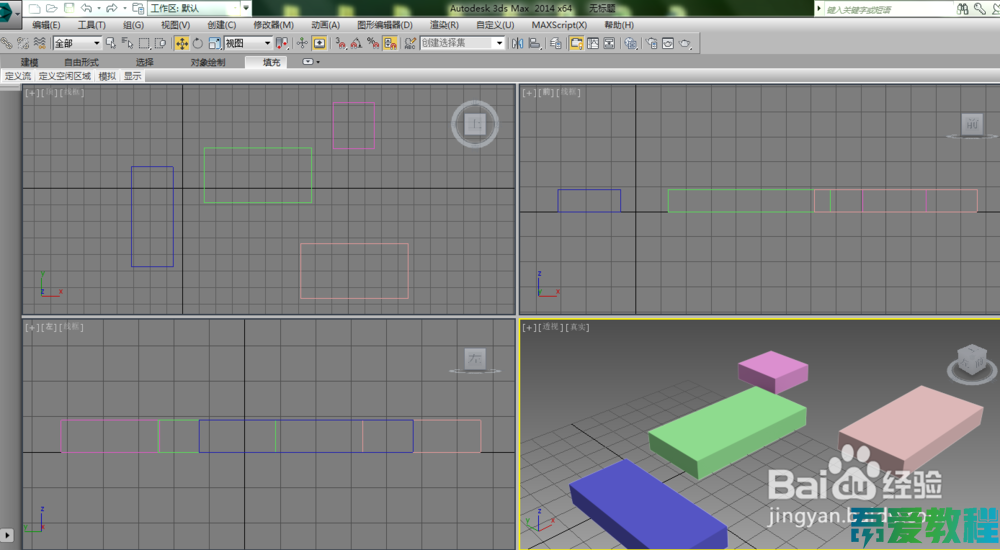
工具/软件
设备型号:Redmi G游戏本 2021 锐龙版
操作系统:Windows7
使用软件:3DMax
步骤/教程
第1步
第一,讲“组”:想让某两个物体组合到一起形成一体,首先选中需要组合到一起的两个物体,点击菜单栏“组”--组,如图所示。
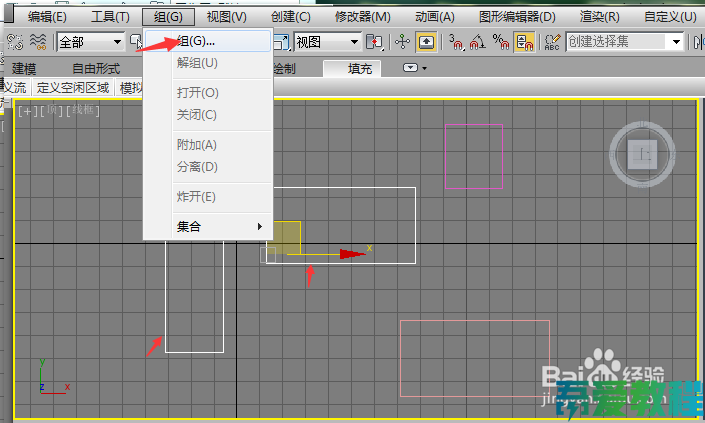
第2步
这时弹出一个对话框 ,默认显示组名为“组001”,这里也可以对组名进行修改,然后确定。如图所示。这样就把两个物体组合到一起了。
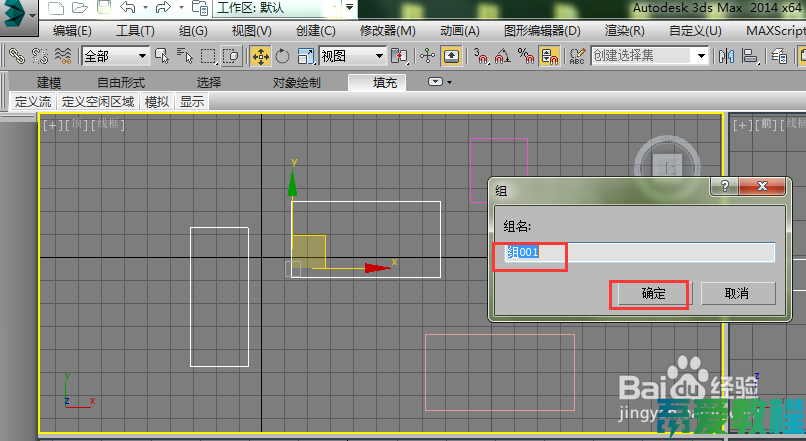
第3步
第二:嵌套组:就是用现在的组和别的组再组合成另一个组,如图,我们把刚才的组001和下方这个长方体组合到一起,首先选中这个长方体和组001,点击组--组,就可以了。如图所示。在弹出的对话框中确定就OK了。他们就成了组002.
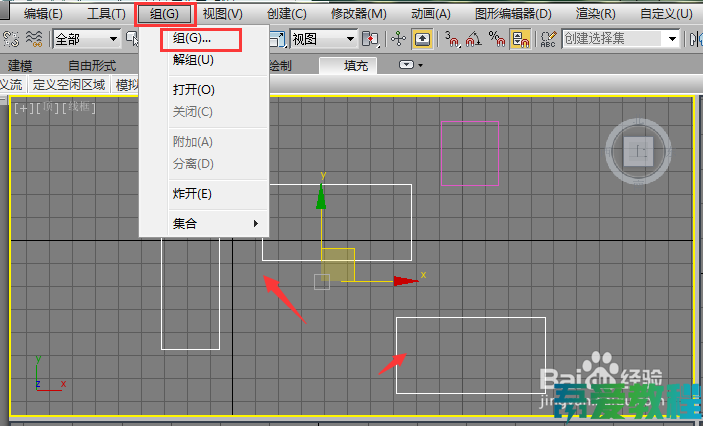
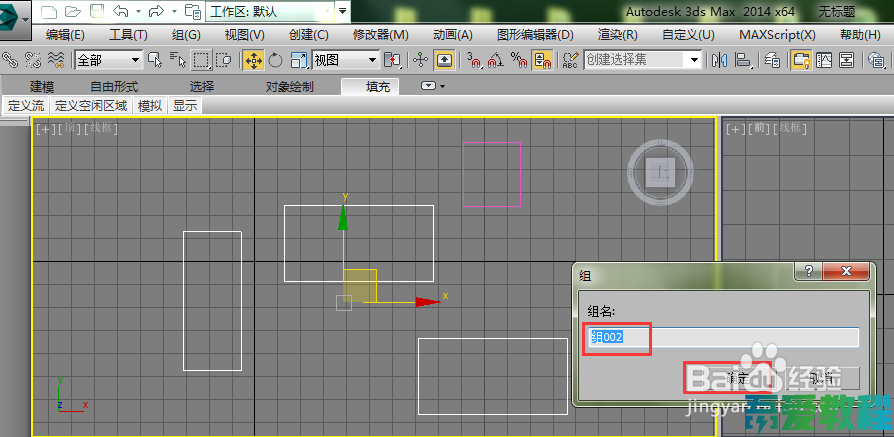
第4步
第三:解组:意思是把组合好的物体分开,首先选中要解组的组,点“组”--组。就可以了。如图
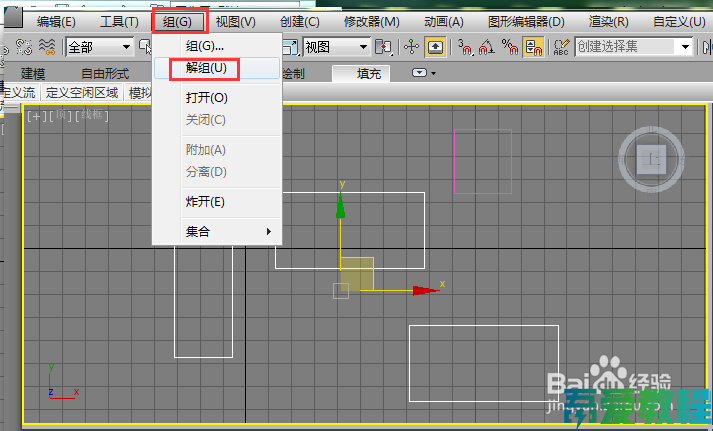
第5步
第四:修改组中某一物体参数:如何形成了组,想要直接修改其中一物体的参数是不可以的。需要用到“组”--打开命令,如图所示。先选中组,再点击“组”--打开命令。
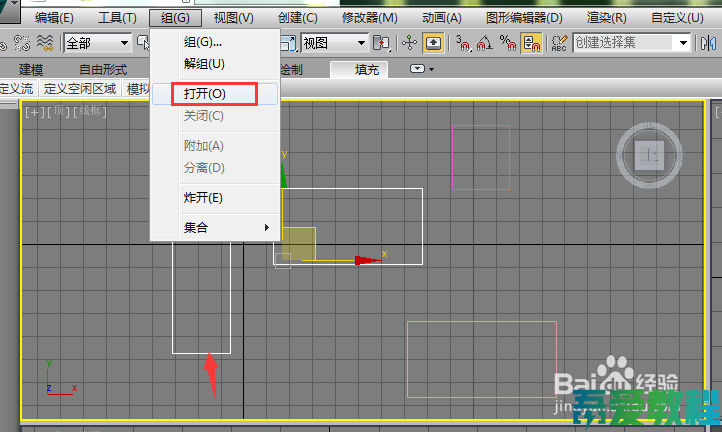
第6步
打开以后组的四个角会出现如图所示的边角框线,此时点击需要修改的物体,进行参数修改,完毕后,再点击“组”--关闭命令,就可以了。
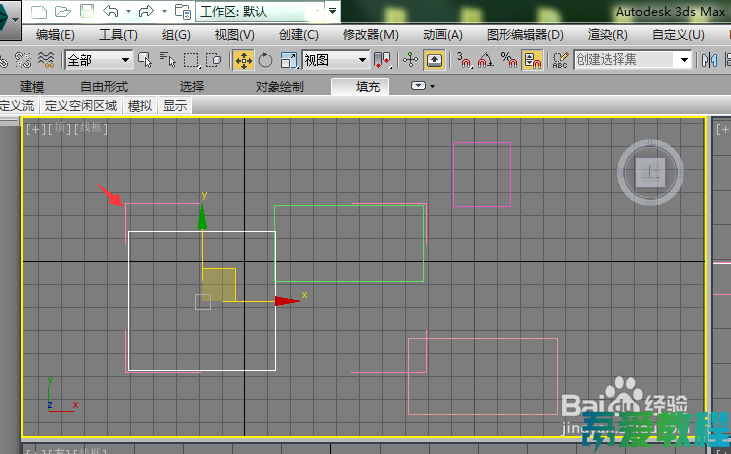
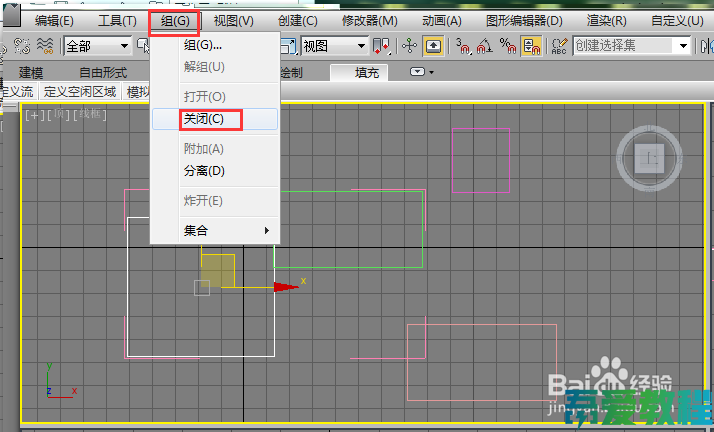
第7步
第五,附加:意思是把一个物体附加到另一个组中,使其成为一个组。首先选中需要附加的物体,点击“组”--附加命令,拾取要添加到的组,就可以了。如图所示。
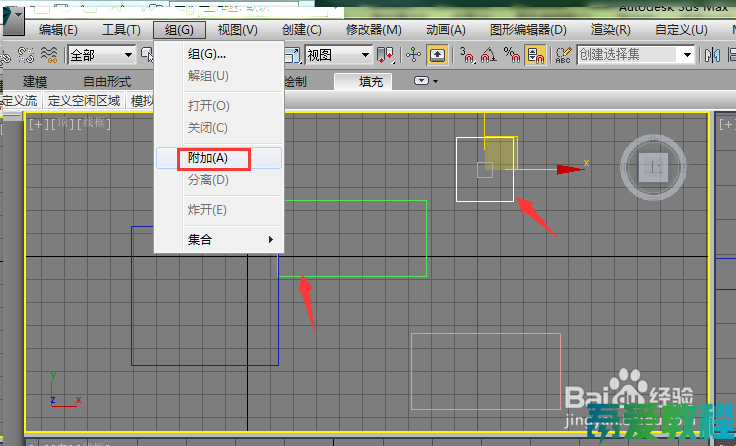
第8步
第六,分离:跟附加的意思相反,就是把组中的某一物体分离出组,首先选中组,先把它打开一下,用“组”--打开命令,再选中想要分离的物体,再点击“组”--分离命令,就实现分离了,最后关闭一下组,就OK了。
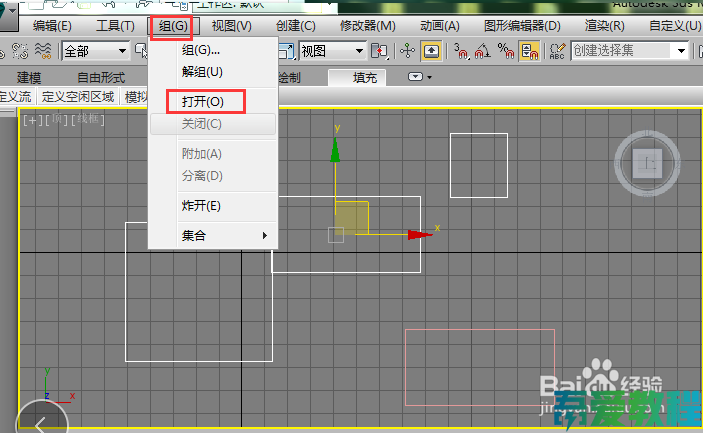


第9步
就这是所有关于组的介绍了,有不懂的随时交流。
- 上一篇:3DSMax怎么画推拉门?
- 下一篇:教你怎么解决3DMax保存慢的问题?


评论列表